کامپیوترم روشن نمیشه! علت چیه؟ + 10 راه حل فوری
فهرست مطالب

توی این پست وبلاگ، قراره با هم علل اصلی روشن نشدن کامپیوتر رو بررسی کنیم و راهحلهای عیبیابی رو یاد بگیریم. با توجه به الگوریتم EEAT گوگل که روی تجربه، تخصص، اعتبار و اعتماد تمرکز داره، این محتوا رو طوری آماده کردیم که هم ساده و قابل فهم باشه و هم به دردت بخوره.
ما از دانش تخصصی توی زمینه سختافزار و نرمافزار کامپیوتر استفاده کردیم و تجربیات واقعی رو با راهحلهای عملی ترکیب کردیم تا بهت کمک کنیم مشکلت رو سریع حل کنی.
هدفمون اینه که با اطلاعات دقیق و قابل اعتماد، بتونی کامپیوتری که روشن نمیشه رو دوباره راه بندازی و خیالت راحت باشه. این مقاله برای کسایی نوشته شده که دنبال جوابهای کاربردی و واقعی هستن، نه فقط یه سری حرفای تئوری!
پس با خدمات کامپیوتری رایانه کمک همراه باشید در ضمن فراموش نکنید اگه سوالی در مورد این مقاله داشتین میتونید با شماره 9099071540(با تلفن ثابت) یا 0217129 (با تلفن همراه) تماس حاصل فرمایید.همکارانم در همه ایام هفته پاسخگوی مشکلات شما خواهند بود
مقدمه
تا حالا شده دکمه پاور کامپیوترت رو بزنی و هیچ اتفاقی نیفته؟ یا شایدم روشن بشه ولی هیچی رو مانیتور نبینی؟ این موقعیتها واقعاً اعصابخردکن هستن، مخصوصاً اگه وسط یه کار مهم باشی. توی این پست وبلاگ، ما قراره با هم بفهمیم چرا کامپیوتر روشن نمیشه و چطور میتونیم این مشکل رو حل کنیم.
من خودم سالها با این جور مشکلات سروکله زدم و اینجا راهحلهایی رو بهت میگم که واقعاً جواب میده. از منابع معتبر و تجربیات واقعی استفاده کردیم تا مطمئن بشیم هر چیزی که میخونی، کاربردی و قابل اعتماده. پس اگه دنبال یه راهنمای درستحسابی هستی، تا آخر این پست با من بیا!
اصلیترین علتهای روشن نشدن کامپیوتر چیست؟
اگه یه روز بخوای کامپیوترت رو روشن کنی و هیچ اتفاقی نیفته، احتمالاً حسابی کلافه میشی. برای همین، اینجا یه جدول دو ستونه برات درست کردم که اصلیترین علتهای روشن نشدن کامپیوتر رو با توضیحاتش نشون میده. این جدول بهت یه دید سریع و کلی میده که مشکل از کجا ممکنه باشه:
| علت | توضیح |
| مشکل در منبع تغذیه (Power Supply) | اگه منبع تغذیه خراب باشه یا برق به کامپیوتر نرسه، هیچی روشن نمیشه. مثلاً فنها نمیچرخن و هیچ چراغی روشن نمیشه. |
| مشکل در نمایشگر (Display) | بعضی وقتا کامپیوتر روشن میشه (مثلاً صدای فن میاد)، ولی مانیتور سیاهه و چیزی نشون نمیده. |
| تنظیمات BIOS/UEFI نامناسب | اگه تنظیمات BIOS یا UEFI به هم ریخته باشه، کامپیوتر نمیتونه بوت کنه و گیر میکنه. |
| بدافزار یا ویروس | یه ویروس یا بدافزار بدجنس میتونه کاری کنه که ویندوز درست بالا نیاد و سیستم قفل بشه. |
| قطعات شلشده داخل کیس | اگه RAM، کارت گرافیک یا هر قطعه دیگه شل شده باشه، ممکنه کامپیوتر روشن بشه ولی سریع خاموش بشه. |
| سختافزار معیوب | یه قطعه خراب مثل مادربرد یا CPU میتونه کل سیستم رو از کار بندازه و هیچی روشن نشه. |
اینا خلاصهای از رایجترین دلایله. حالا که علتش رو فهمیدیم، بریم سراغ اینکه چطور میتونیم این مشکلات رو حل کنیم.
چطوری کامپیوتری که روشن نمیشود را عیبیابی کنیم؟
خب، حالا که میدونیم مشکل از کجا ممکنه باشه، وقتشه دست به کار بشیم و کامپیوتر رو درست کنیم. اینجا 10 تا راهحل کاربردی برات آوردم که قدم به قدم میتونی امتحان کنی. نگران نباش، همه رو ساده و غیررسمی توضیح میدم:
- منبع تغذیه رو عوض کن
اولین چیزی که باید چک کنی، منبع تغذیهست. اگه کامپیوترت هیچ علائم حیاتی نداره (نه فن میچرخه، نه چراغ روشن میشه)، شاید منبع تغذیه سوخته باشه. اول مطمئن شو که برق به سیستم میرسه. کامپیوتر رو از محافظ برق یا UPS جدا کن و مستقیم به پریز وصل کن. اگه بازم کار نکرد، یه لامپ یا شارژر رو به همون پریز بزن ببین برق داره یا نه.

موضوع راهنمای خرید بهترین منبع تغذیه هم بین کاربرای که از سیستم استفاده میکنن خیلی شایع است پس برای بهترین راهنمای خرید پاور کامپیوتر کلیک کنید
2 . کابل برق رو عوض کن
شاید باورت نشه، ولی گاهی کابل برق خراب میشه و برق به سیستم نمیرسه. اگه یه کابل دیگه دم دست داری، عوضش کن و دوباره امتحان کن. این مشکل خیلی کم پیش میاد، ولی چک کردنش ضرر نداره.


✴ تماس با پشتیبان رایانه کمک برای عیب یابی و رفع مشکلات خود : ☎️از طریق تلفن ثابت با :9099071540 و 📱 از طریق موبایل : 0217129
-
بذار باتری شارژ بشه (برای لپتاپ)
اگه مانیتور سیستمت روشن نمیشه، ممکنه باتریش کامل خالی شده باشه. حتی اگه به برق وصلش کنی، شاید فوری روشن نشه. حداقل نیم ساعت بذار به شارژ بمونه، بعد دوباره دکمه پاور رو بزن.

اگر به مشکل باتری لپ تاپ برخورد کردید پیشنهاد میکنم برای طولانی تر شدن عمر باتری سیستمتون نگاهی به مقاله (زمان مناسب برای تعویض باتری لپ تاپ ) داشته باشید
.4کدهای بوق (Beep Codes) رو رمزگشایی کن
وقتی کامپیوتر رو روشن میکنی، اگه بوق بزنه، مادربرد داره بهت پیام میده. یه بوق کوتاه یعنی همهچیز روبهراهه، ولی بوقهای بلند یا پشت سر هم یعنی یه چیزی خرابه (مثلاً منبع تغذیه یا RAM). هر مادربرد کد بوق خاص خودش رو داره، پس دفترچه راهنما یا سایت سازنده رو نگاه کن تا بفهمی چی به چیه.
5 . نمایشگر رو چک کن
اگه فنها کار میکنن ولی مانیتور سیاهه، اول مطمئن شو که مانیتور روشن و درست به کامپیوتر وصل باشه. روشنایی مانیتور رو هم چک کن که صفر نباشه. اگه شک داری، کامپیوتر رو به یه مانیتور دیگه وصل کن ببین مشکل از مانیتوره یا خود سیستم.

ما در مقاله راز خریدن یک کارت گرافیک به صورت کامل شرح دادیم شما میتوانید برای افزایش آگاهی و یک خرید خوب همین الان به مقاله ما در این زمینه مراجعه کنید
-
تنظیمات BIOS یا UEFI رو چک کن
اگه سیستم روشن میشه ولی ویندوز بالا نمیاد، شاید تنظیمات BIOS یا UEFI به هم ریخته باشه. موقع روشن کردن کامپیوتر، کلید ورود به BIOS (مثل Delete، F1، F2 یا ESC) رو بزن. توی BIOS، چک کن که هارد اصلی برای بوت انتخاب شده باشه. Fast Boot رو خاموش کن و اگه مطمئن نیستی، تنظیمات رو به حالت پیشفرض برگردون.
-
حالت Safe Mode رو امتحان کن
اگه ویندوز گیر کرده، میتونی Safe Mode رو امتحان کنی. اینجوری:
- کامپیوتر رو خاموش کن (اگه روشن مونده، دکمه پاور رو 10 ثانیه نگه دار).
- روشن کن و صبر کن تا لوگوی ویندوز با نقطههای چرخان بیاد.
- وقتی نقطهها رو دیدی، 10 ثانیه دکمه پاور رو نگه دار تا خاموش بشه.
- این کار رو 3 بار تکرار کن.
- بار چهارم، بذار روشن بمونه تا وارد Automatic Repair بشه.
- برو به Advanced options > Troubleshoot > Advanced options > Startup Settings و Restart رو بزن.
- بعد از ریاستارت، کلید 5 رو بزن تا Safe Mode with Networking فعال بشه. اگه بالا اومد، تغییرات اخیر (مثل نصب سختافزار جدید) رو لغو کن.
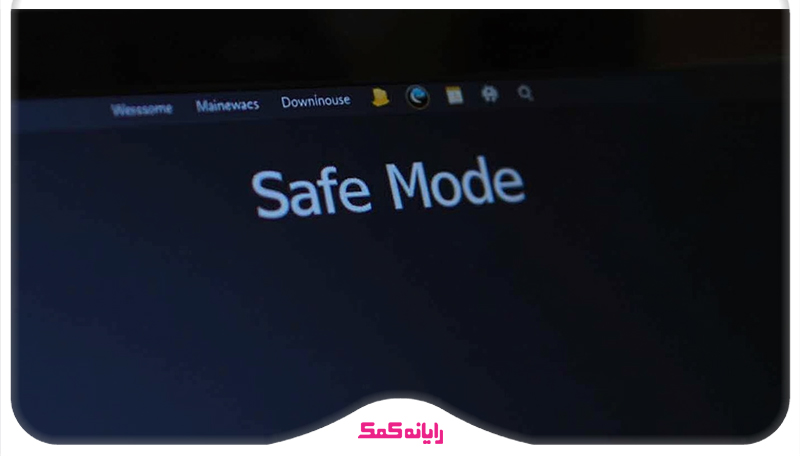
برای اطلاع از حالت Safe Mode در ویندوز 7 و 8 و 10 میتوانید به مقاله مرتبط ما در این حوزه مراجعه کنید
-
هر چیزی که ضروری نیست رو جدا کن
همه چیزایی مثل پرینتر، وبکم یا هارد اکسترنال رو از کامپیوتر جدا کن. فقط مانیتور، کیبورد، موس و کابل برق رو نگه دار و دوباره امتحان کن.
-
مطمئن شو هیچ قطعهای شل نشده
کامپیوتر رو خاموش کن، کابل برق رو بکش و پنل کیس رو باز کن. RAM، کارت گرافیک و کابلها رو چک کن که درست سر جاشون باشن. یه فشار آروم بده تا مطمئن شی.
-
بدافزار یا ویروس رو چک کن
اگه ویندوز بالا نمیاد، شاید بدافزار داشته باشی. با یه USB بوتیبل که آنتیویروس روش نصب شده، سیستم رو اسکن کن و ویروسها رو پاک کن.

تا حالا شده سیستمتون دچار ویروس بشه ؟ اگه میخوای اطلاعات مفیدی در این زمینه کسب کنید ما مقاله ایی در زمینه ویروس و بد افزار چیست نوشتیم و به صورت کامل توضیح دادیم پس همین حالا کلیک کنید
سوالات متداول
اینجا به چند تا از سوالهای رایج درباره مشکلات روشن نشدن کامپیوتر یا مانیتور جواب میدم. سعی کردم همهچیز رو طوری توضیح بدم که سریع دستتون بیاد چی به چیه و چیکار باید بکنین.
چرا مانیتور کامپیوترم روشن نمیشه؟
اگه کامپیوتر روشن میشه ولی مانیتور سیاهه، اول مطمئن شو که کابل برق و کابل تصویر (HDMI، VGA یا هرچی) درست وصل شدن و شل نیستن. بعد روشنایی مانیتور رو چک کن که خیلی کم نباشه. اگه بازم روشن نشد، مانیتور رو به یه سیستم دیگه وصل کن. اگه اونجا کار کرد، مشکل از کامپیوترته، وگرنه مانیتور خرابه و باید تعمیر بشه.
چرا کامپیوترم از Sleep Mode بیدار نمیشه؟
بعضی وقتها تنظیمات BIOS برق پورتها رو توی Sleep Mode کم میکنه و کامپیوتر بیدار نمیشه. یا اگه لپتاپ داری و از موس و کیبورد بلوتوثی استفاده میکنی، ممکنه بیدار نشه. برو توی تنظیمات ویندوز (Control Panel > Hardware and Sound > Power Options) و مطمئن شو که کیبورد و موس اجازه بیدار کردن سیستم رو دارن.
آیا RAM میتونه باعث سیاه شدن صفحه بشه؟
آره، RAM خراب یا درست جا نگرفتن RAM میتونه باعث بشه صفحه سیاه بمونه. کامپیوتر بدون RAM درست عملاً کار نمیکنه. RAM رو دربیار، گرد و خاکش رو تمیز کن و دوباره محکم جا بزن. اگه یه RAM دیگه داری، امتحانش کن ببین مشکل حل میشه یا نه.
چرا وقتی کامپیوتر رو روشن میکنم، مانیتور میگه “No Signal”؟
این یعنی مانیتور سیگنال از کامپیوتر نمیگیره. اول کابل رو چک کن که خراب یا شل نباشه. بعد اگه مانیتورت چند تا ورودی داره (مثل HDMI و DisplayPort)، مطمئن شو ورودی درست رو انتخاب کردی. یه بارم کابل رو دربیار و دوباره وصل کن.
چطور مشکل مانیتوری که بعد از Sleep روشن نمیشه رو حل کنم؟
اگه کامپیوتر بیدار شده ولی مانیتور نه، کلیدهای Win+P رو بزن تا تنظیمات نمایشگر عوض بشه یا Ctrl+Alt+Del رو امتحان کن. یه تکون به موس بده یا یه دکمه کیبورد رو فشار بده، گاهی اینطوری مانیتور بیدار میشه.
چطور تنظیمات نمایشگر رو توی ویندوز عوض کنم، اگه صفحه رو نبینم؟
اگه صفحه سیاهه ولی سیستم کار میکنه، از Narrator ویندوز استفاده کن. با زدن Win+Ctrl+Enter فعال میشه و تنظیمات رو برات میخونه. اینجوری میتونی بدون دیدن صفحه، مشکل رو حل کنی.
اگه دکمه پاور گیر کرده باشه، چیکار کنم؟
- آروم دکمه رو فشار بده ببین آزاد میشه یا نه.
- با یه دستمال دور دکمه رو تمیز کن که گرد و خاک نباشه.
- اگه هنوز گیر بود، با یه وسیله نازک پلاستیکی (مثل کارت بانکی) آروم دکمه رو آزاد کن.
- اگه درست نشد، با پشتیبانی سازنده تماس بگیر.
اگه کامپیوتر روشن بشه ولی صفحه سیاه بمونه، چیکار کنم؟
یه مانیتور دیگه وصل کن ببین کار میکنه یا نه. اگه کار کرد، مشکل از صفحه خود دستگاهته. اگه نه، ممکنه کارت گرافیک یا مادربرد خراب باشه. توی این حالت بهتره ببریش پیش یه تعمیرکار.
چرا کامپیوتر بوق میزنه ولی روشن نمیشه؟
بوق زدن یعنی یه مشکل سختافزاری داری. تعداد و نوع بوقها رو بشمار و توی دفترچه راهنمای مادربردت چک کن که معنیش چیه. معمولاً مشکل از RAM، کارت گرافیک یا مادربرده. اگه مطمئن نیستی، از یه متخصص کمک بگیر.
جمعبندی
ممنون که تا اینجا مقاله با ما همراه بودین توی این مقاله، علل اصلی روشن نشدن کامپیوتر یا سیاه موندن صفحه رو با هم مرور کردیم و راهحلهای مختلف رو امتحان کردیم؛ از چک کردن کابلها و منبع تغذیه گرفته تا تنظیمات BIOS و عیبیابی سختافزار. توی سوالات متداول هم سعی کردم جوابهای سریع و کاربردی برای مشکلات رایج بدم.
اگه با این راهها هنوز مشکلتون حل نشده، پیشنهاد میکنم به سایت سازنده دستگاهتون سر بزنین یا با یه متخصص تماس بگیرین. امیدوارم این مطلب بهتون کمک کرده باشه که کامپیوترتون رو دوباره راه بندازین. اگه سوالی دارید یا نیاز به راهنمایی توسط یک متخصص دارید میتوانید با شماره 9099071540 (از طریق تلفن ثابت) یا از طریق “صفحه تماس از موبایل” با کارشناسان متخصص ما ارتباط برقرار کنید.
همکاران ما در تمام طول هفته آماده اند تا پاسخگوی سوالات فنی شما باشند.
نظرات و پیشنهادات خود را می توانید بصورت کامنت در صفحه رسمی اینستاگرام رایانه کمک قرار دهید.
جهت رفع مشکلات رایانه و حل مشکلات تلفن همراه خود کافیست با کارشناسان مجرب رایانه کمک تماس گرفته و به صورت شبانه روزی از خدمات غیر حضوری رایانه کمک بهره مند شوید.
شماره های تماس از سراسر کشور:
9099071540 (تلفن ثابت)
021-7129 ( تلفن ثابت و همراه)
متن مقاله متن مقاله متن مقاله !!
متن مقاله متن مقاله متن مقاله !!
چقدر این مطلب مفید بود ؟
یک ستاره پنج ستاره
میانگین رتبه 1.3 / 5. تعداد امتیازات 3
تا کنون امتیازی ثبت نشده است . (اولین نفر باشید)





 بالا بردن سرعت کامپیوتر برای بازی| پشتیبانی آنلاین کامپیوتری
بالا بردن سرعت کامپیوتر برای بازی| پشتیبانی آنلاین کامپیوتری هارد دیسک اس اس دی اکسترنال | پشتیبانی آنلاین کامپیوتری
هارد دیسک اس اس دی اکسترنال | پشتیبانی آنلاین کامپیوتری
دیدگاه خود را ثبت کنید
تمایل دارید در گفتگوها شرکت کنید؟در گفتگو ها شرکت کنید.